
[Guia passo a passo] Como excluir arquivos permanentemente no iPhone?

No uso diário do iPhone, muitas vezes excluímos arquivos que não são mais necessários para liberar espaço de armazenamento . No entanto, muitos usuários não sabem que esses arquivos excluídos não desapareceram verdadeiramente do dispositivo; eles ainda ocupam espaço de armazenamento e podem até aparecer novamente. Então, como excluo completamente os arquivos do meu iPhone? Vá com calma. Este artigo é para você e apresentaremos como excluir arquivos permanentemente no iPhone de duas maneiras.
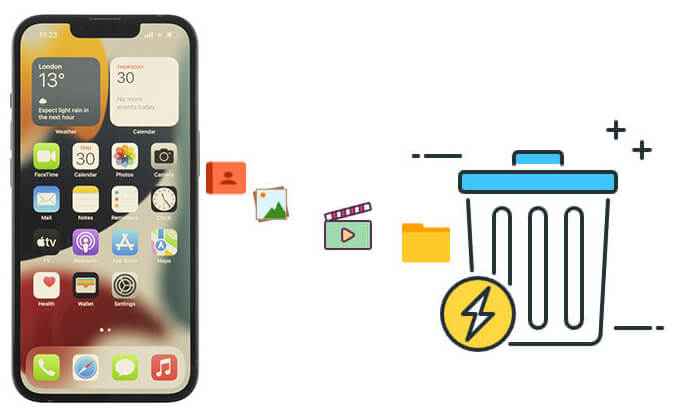
Quando você exclui arquivos do seu iPhone , eles não desaparecem imediatamente, mas são movidos para a pasta “Excluídos recentemente”. Os arquivos nesta pasta serão retidos por 30 dias antes de serem excluídos permanentemente. Portanto, se desejar excluir completamente esses arquivos imediatamente, você pode esvaziar manualmente a pasta “Excluídos recentemente” seguindo estas etapas.
Veja como excluir arquivos do iPhone permanentemente:
Passo 1. Abra o aplicativo Arquivos e vá até a aba “Navegar”.
Passo 2. Em “Locais”, selecione onde estão armazenados os arquivos que você deseja excluir.
Passo 3. Toque no botão "Mais" e escolha "Selecionar".
Passo 4. Selecione os arquivos que deseja excluir e toque no botão “Excluir”. Alternativamente, para excluir um único arquivo, você pode pressionar e segurar o arquivo e tocar em "Excluir".
Passo 5. Navegue até a pasta “Excluídos recentemente”, selecione o item que deseja excluir e escolha novamente a opção “Excluir”. Alternativamente, você pode selecionar "Excluir tudo" para esvaziar completamente a pasta excluída recentemente.

Não é apenas o aplicativo Arquivos; o aplicativo Fotos, o aplicativo Notas, o aplicativo Mensagens e o aplicativo Mail no iPhone também têm uma pasta excluída recentemente. Você pode seguir estas etapas para localizá-los e esvaziá-los.
Para o aplicativo Fotos:
Passo 1. Abra o aplicativo Fotos.
Passo 2. Na parte inferior, toque em "Álbuns", role para baixo até a seção "Outros álbuns" e selecione "Excluídos recentemente".
Passo 3. Toque em "Selecionar" e escolha "Excluir tudo". (Clique aqui para saber mais maneiras de excluir permanentemente fotos do seu iPhone .)

Para o aplicativo Mensagens ( iOS 16 e posterior):
Passo 1. Abra o aplicativo Mensagens no seu iPhone.
Passo 2. Toque em "Editar" no canto superior esquerdo e selecione "Mostrar excluídos recentemente" ou toque em "Filtros" no canto superior esquerdo e escolha "Excluídos recentemente".

Passo 3. Selecione as conversas que deseja excluir permanentemente, toque em "Excluir" e siga as instruções na tela.

Para o aplicativo Notas:
Passo 1. Abra o aplicativo Notas.
Passo 2. Se você não estiver na página Pastas, toque no botão "Voltar" para retornar a ela.
Passo 3. Selecione "Excluídos recentemente", toque em "Editar" e escolha "Excluir tudo". ( Nenhuma pasta de notas excluídas recentemente no iPhone ?)

Para o aplicativo Mail:
Passo 1. Abra o aplicativo Mail.
Passo 2. Vá até a página “Caixas de correio” e toque em “Lixeira”.
Passo 3. Em seguida, toque em "Editar", escolha "Selecionar tudo" e toque em "Excluir", seguido de "Excluir tudo".

Embora esvaziar a pasta “Excluídos recentemente” possa excluir permanentemente alguns arquivos, ainda há uma chance de que eles possam ser recuperados por um software profissional de recuperação de dados . Se você deseja garantir que os arquivos sejam excluídos permanentemente e não possam ser recuperados por nenhuma ferramenta, usar uma ferramenta profissional como Coolmuster iOS Eraser é uma opção mais confiável. É uma ferramenta de eliminação de dados projetada especificamente para dispositivos iOS , capaz de limpar completamente os arquivos para que não possam ser recuperados pelas ferramentas de recuperação.
Destaques do Coolmuster iOS Eraser :
Como excluo completamente os arquivos do meu iPhone usando iOS Eraser? Siga as etapas abaixo:
01 Instale e abra o programa e conecte seu iDevice ao computador usando um cabo USB. Assim que o dispositivo for conectado com sucesso, a interface principal aparecerá, permitindo que você comece a apagar os dados do dispositivo.

02 Clique no botão "Apagar" na interface principal. Escolha o nível de segurança desejado para exclusão – Baixo, Médio ou Alto e confirme sua seleção clicando em “OK”.

03 Digite “excluir” no campo de confirmação e clique no botão “Apagar”. Confirme sua escolha de excluir completamente os dados do telefone clicando em “OK” quando solicitado.

04 Após uma breve verificação, o programa começará a apagar os dados do seu dispositivo. Assim que o processo for concluído, todos os dados do seu telefone serão removidos permanentemente, sem chance de recuperação. Você pode então prosseguir com a configuração do seu iDevice.

Tutorial em vídeo:
Isso é tudo sobre como excluir arquivos permanentemente no iPhone. Esvaziar a pasta Excluídos recentemente pode realmente excluir arquivos permanentemente, mas ainda há uma chance de que eles possam ser recuperados por um software profissional de recuperação de dados, e nem todos os tipos de arquivos têm uma pasta Excluídos recentemente. No entanto, se você quiser garantir que esses arquivos não possam ser recuperados, Coolmuster iOS Eraser é uma escolha mais confiável. Esta ferramenta não apenas limpa completamente os arquivos, mas também garante a irrecuperabilidade dos dados, proporcionando melhor proteção para sua privacidade.
Artigos relacionados:
Como excluir mensagens permanentemente no iPhone 15? [5 etapas fáceis]
[6 maneiras fáceis] Como excluir aplicativos ocultos no iPhone?
Como excluir dados do telefone Android permanentemente? [5 principais maneiras]
3 maneiras de excluir o histórico de chamadas do iPhone de maneira rápida e fácil

 Borracha de telefone & Cleaner
Borracha de telefone & Cleaner
 [Guia passo a passo] Como excluir arquivos permanentemente no iPhone?
[Guia passo a passo] Como excluir arquivos permanentemente no iPhone?





